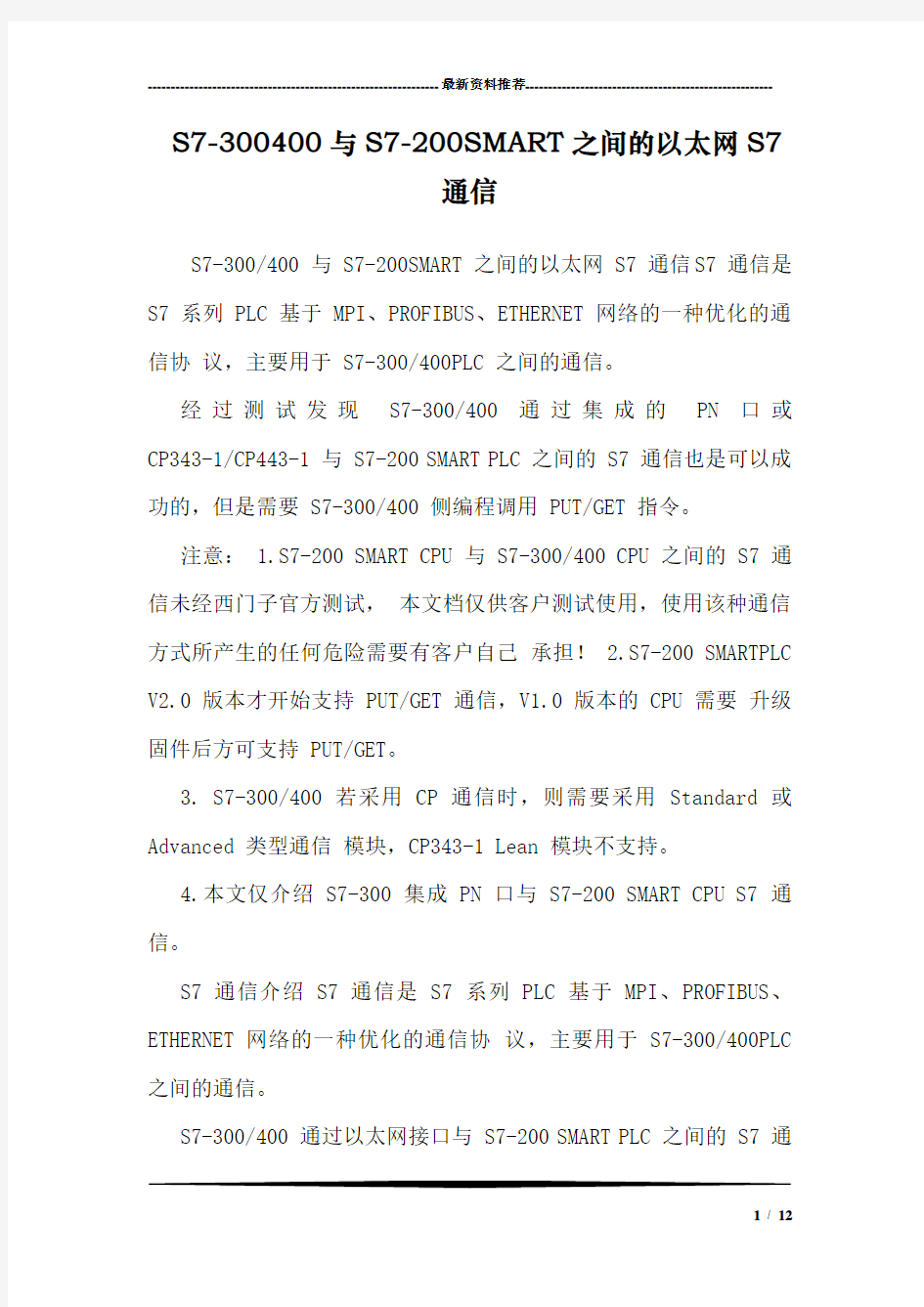

---------------------------------------------------------------最新资料推荐------------------------------------------------------
S7-300400与S7-200SMART之间的以太网S7
通信
S7-300/400 与 S7-200SMART 之间的以太网 S7 通信S7 通信是S7 系列 PLC 基于 MPI、PROFIBUS、ETHERNET 网络的一种优化的通信协议,主要用于 S7-300/400PLC 之间的通信。
经过测试发现S7-300/400 通过集成的PN 口或CP343-1/CP443-1 与 S7-200 SMART PLC 之间的 S7 通信也是可以成功的,但是需要 S7-300/400 侧编程调用 PUT/GET 指令。
注意: 1.S7-200 SMART CPU 与 S7-300/400 CPU 之间的 S7 通信未经西门子官方测试,本文档仅供客户测试使用,使用该种通信方式所产生的任何危险需要有客户自己承担! 2.S7-200 SMARTPLC V2.0 版本才开始支持 PUT/GET 通信,V1.0 版本的 CPU 需要升级固件后方可支持 PUT/GET。
3. S7-300/400 若采用 CP 通信时,则需要采用 Standard 或Advanced 类型通信模块,CP343-1 Lean 模块不支持。
4.本文仅介绍 S7-300 集成 PN 口与 S7-200 SMART CPU S7 通信。
S7 通信介绍S7 通信是 S7 系列 PLC 基于 MPI、PROFIBUS、ETHERNET 网络的一种优化的通信协议,主要用于 S7-300/400PLC 之间的通信。
S7-300/400 通过以太网接口与 S7-200 SMART PLC 之间的 S7 通
1/ 12
讯经过测试是可以成功的,但是需要 S7-300/400 侧编程调用PUT/GET 指令,见表 1 所示。
表 1 PUT 和 GET :S7-400 SFB 14 SFB 15S7-300 FB 14 FB 15描述简要描述读数据单边编程读访问。
写数据单边编程写访问。
S7-300/400 根据使用通信接口(集成的PN 口或CP343-1/CP443-1)不同,调用的功能块来源也不同。
通信接口为S7-300 集成PN 接口时,需要使用Standard Library 中 PUT/GET 指令,如图 1 所示。
---------------------------------------------------------------最新资料推荐------------------------------------------------------ 图 1 S7-300PN 接口需采用 Standard Library 通信接口为 S7-300 CP 通信模块时,需要使用 SIMATIC_NET_CP 库中 PUT/GET 指令,如图 2 所示。
图 2 S7-300 CP 模块接口需采用 SIMATIC_NET_CP 库
3/ 12
S7-400 CPU 不区分通信接口,需要使用 System Function Blocks 中的 SFB14/SFB15 指令块,如图 3 所示。
图 3 S7-400 需采用 SFB 程序块硬件及网络组态本文以采用 1 个 315-2PN/DP,1 个 S7-200 SMART PLC 为例,介绍它们之间的 S7 通信。
在 STEP7 中创建一个新项目,项目名称为 S7-300-SMART。
插入 1 个 S7-300 站,在硬件组态中插入 CPU 315-2 PN/DP。
如图 4 所示。
---------------------------------------------------------------最新资料推荐------------------------------------------------------ 图 4 STEP7 项目中插入 S7-300 站点设置 CPU 315-2PN/DP 的 IP 地址:192.168.0.1,如图 5 所示。
硬件组态完成后,即可下载该组态。
图 5 设置 CPU PN IP 地址打开“NetPro”设置网络参数,选中CPU 315-2PN/DP,在连接列表中建立新的连接。
步骤如图 6 所示。
5/ 12
图 6 NetPro 组态视图中插入新连接选择 Unspecified 站点,选择通讯协议 S7 connection,点击 Apply,如图 7 所示。
---------------------------------------------------------------最新资料推荐------------------------------------------------------ 图 7 组态新连接在弹出的 S7 connection 属性对话框中,勾选Establish an active connection, 设置Partner address:192.168.0.2(S7-200 SMART PLC IP 地址),如图 8 所示。
7/ 12
CP243-1以太网通讯模块配置说明 必备条件: ?装有STEP 7Micro/WIN32软件的电脑。?PC/PPI 电缆。 首次、配置时必须要用到PC/PPI 电缆,将PC/PPI 电缆一头连接电脑的串口,另一头连接CPU 上的串口; 1、打开STEP 7Micro/WIN32软件,在查看栏选择“设置PC/PG 接口”; 2、为使用的借口分配参数选择:“PC/PPI cable(PPI)”; 3、点击“确定”按钮; 4、 在查看栏选择“通信”; 14 2 3
1、“点击刷新” 2、出现CP243-1后双击选择; 3、点击“确定”按钮; 1、在菜单栏中选择“工具”-->“以太网向导”; 1 3 1
1、点击“下一步”进入指定模块位置; 1、在此处选择模块在PLC中的位置,本次PLC中选择“6”; 2、也可以用“读取模块”按钮搜寻在线的CP243-1模块。 3、搜索到后选中; 4、点击“下一步”按钮。 (在本系统中,CP243-1模块是在6的位置,前方硬件有,CPU226、DO、DI、DI、DI、AI、AI 模块。) 1 1 2 3 4
1 2 34 1、在此处填写IP地址,PLC1为“192.168.147.11”,PLC2为“192.168.147.12”; 2、在此处填写子网掩码,PLC1、PLC2均为“255.255.255.0”; 3、选择模块的通讯类型,选择“自动检测通信”; 4、点击“下一步”按钮。 1 2 3 1、在此处填写模块占用的输出地址,使用“读取模块”功能会出现一个缺省值,建议使用缺省值。 2、配置允许连接CP243-1模块的电脑数量。 3、点击“下一步”按钮。
西門子PLC的以太網通訊及OPC通訊介紹 1.以太網通訊 CAL有很多地方用到以太網通訊,L2,焊機與PLC間通訊等,表檢的成像原理為:在金屬板帶表面沒有缺陷時,反射的光在明視場下很強,而在暗視場的散射光很弱;如有缺陷,則明視場的光強減弱,而暗視場的光強增加。根據這個原理,通過檢測攝像頭裡光強的變化,可檢測出材料表面上的一些物理缺陷。CAL 僅僅用到了它的檢測破孔這一個功能。 下面再來看西門子的以太網通訊,使用以太網通訊處理器可能的連接方式: 我們可以看到不同的通訊方式在PLC裏面需要調用不同的功能塊。 像S7-Connection方式連接的,需要調用SFB12/FB12等來讀取發送數據息,而TCP等連接的,需要FC5等來讀取發送數據。 下面簡單介紹下每種連接特點: Send/receive: iso 連接:ISO傳輸服務通過組態連接提供SEND/REVEICE interface服務在以太網上傳輸數據,此時服務使用的是ISO協議。此通訊速度較快,可是不能實現網絡路由,只能用於局域網通訊。 Send/receive: iso-On-TCP 連接:突破了局域網的限制,可以路由到公網上去;數據重發功能和基於第2層的CRC校驗保證了數據傳輸的完整性和可靠性。 Send/receive: TCP 連接:TCP/IP提供面向連接的數據通訊,數據並不會被打包因而並沒有數據包確認位,在這TCP服務提供了統一的sccket接口到每一個終
端,因而數據塊可以整體發送,這裡區別於iso-On-TCP 連接。 Send/receive: UDP連接:UDP提供簡單數據傳輸,無需確認,與TCP同屬第4層協議。與TCP相比,UDP屬於無連接的協議,數據報文無需確認。 S7通信:S7協議是西門子S7家族的標準通信協議,使用S7應用接口的通信不依賴特定的總線系統(Ethernet,PROFIBUS,MPI)。接口位於ISO-OSI參考模型的第7層,下面圖模型各層的通信方式。 那麼根據表檢的通訊協議規定: Transmission mode:TCP protocol (not S7), PLC will always be the client , Gauge will always be the server. Byte order: use PLC Byte Order ( not x86 byte order ). 我們建立通訊就需選擇send/receive中的TCP連接。 因此,在PLC中做如下配置: 1.打開硬件配置->點擊網絡組態:
CP1W-CIF41欧姆龙以太网通信-FINS ——陆 一:连接设置 节点号要正确要不CP1W-CIF41的ERROR灯闪(如CP1W-CIF41 IP为192.168.250.1,节点号即为1,与最后一段相同)。使用插槽1时4开关要置ON,使用插槽2时5开关要置ON,否则ERROR灯常亮。 PLC的串行选件端口插以太网模块时设置要改成115200 7,2,E HOST LINK 若是不知道模块的IP,可以从PLC内存查看: 新建一个USB连接PLC的工程——在线工作——查看存IP地址的数据寄存器 例如放在选件板2的位置,则IP地址在D32300+155=D32455,D32456两个地址查看;注意地址D后面不要带M。
(右键点击空白栏,编辑即可输入并查看) 连接方法1:知道模块IP后。设置电脑IP与模块处于同一个网段即可。FINS节点号即为模块IP的最后一个。 连接方法2:登陆http://192.168.250.1(模块的IP)/c00.htm 注意:有时候模块要与电脑处于同一个网段才能连上(如模块192.168.250.1,电脑要为192.168.250.2)密码:ETHERNET
修改完成以后点击传送,然后点击重启即可。 二:FINS指令: 学习利用网络调试助手发送FINS命令对PLC进行操作,首先要学习FINS的通讯格式; 1、FINS指令格式 手册中的格式如下:
举例说明: 利用FINS/TCP的方式读取PLC的DM1通道的数据,格式解析如下: MR、SR参见FINS命令第5章; 前面的ICF、RSV等为指定一些目标地址和源地址的网络号、节点号、单元号及其他固定的格式,后面关于Command code以及TEXT的内容,需要根据上位机实现什么的操作,填写不同的操作数据,就读取DM1通道的数据; DM区的Memory area code为82; 读取存储区的Command code为0101;
西门子以太网通讯 一、功能: S7-200做客户机(主站), S7-300做服务器(服务器) 二、硬件配置: 1.CP243-1 2.CPU224 3.CPU314 4.CP343-1 三、设置步骤: 第一步打开S7-200编程软件MicroWIN,在工具栏中选择以太网向导
第二步读取CP243-1【以太网模块】。注意:PC与S7-200连接正常才能读取到 第三步选择以太网模块
第四步输入【 CP243-1 】的IP地址 192.168.0.50 注意 IP设置与S7-300侧要在同一个网段 第五步配置连接数【最多连接8路】以太网模块要占用地址,建议放在最后插槽连接数:根据实际的连接数配置
第六步 1.选择客户机连接【s7-200为客户机】 2.【03.02】----03:单边通信 02: S7-300CPU模块的插槽号 【10:00】 ----1:固定 0:连接号 00:s7-200CPU模块的位置 3. 输入CP343-1的IP地址【在S7-300的硬件组态中设置】 4. 单击“数据传输”,进入配置窗口。 注意:连接号一定要记住,在编程的时候会应用到
第七步 1.选择向服务器读取数据 2.选择读取数据的大小【最大212个字节】 3.数据的对应关系。【把S7-300“DB10.DBB0开始的10个字节”的数据读取到本地“VB0开始的10个字节”中】 4.配置完后点击【新转输】 注意:传输号要记住,在编程中要应用到
第八步 1. 选择向服务器写入数据 2. 选择写入数据的大小【最大212个字节】 3. 数据的对应关系。【把本地“VB10开始的10个字节”的数据写入到S7-300“DB10.DBB10开始的10个字节”中】 4.配置完后点击确认 注意:传输号要记住,在编程中要应用到
以太网数据监听工具使用说明2015-7-24 现在基于以太网通信越来越多,其中用网关(通信管理机BK-TX3001)来解析其他厂家综保等设备以太网规约较为常用,迫切需要对通信状况(报文)进行检测,而网口之间通讯数据较难捕捉,比如通讯管理机与保护装置之间进行网络通讯的时候,电脑作为第三方无法通过普通交换机捕捉到通讯管理机与保护装置之间通讯数据,因而需要调试通讯管理机与保护装置之间的通讯规约时比较困难。为解决此问题需采用如下方法。 1)具有端口镜像功能的交换机如TP-LINK 型号:TL-SF2005 ,为便宜设备,电脑通过镜像端口可监听3个端口的数据交换,一般交换机没有此功能; 2)使用工具软件如IPTOOL网络抓包工具,通过IP地址简单配置,可监听改IP地址的报文交换。 这样就可通过第三方(比如电脑)监听另外两台设备之间的网络通讯数据,方便现场调试。 TL-SF2005交换机说明:该交换机为不可配置网管型交换机,其中包含三个普通交换接口,一个监控口,一个上联口,端口功能固定不可配置。 交换机接线说明:将需要抓包的通讯装置经网线连接至交换机1-3普通交换接口上面,需要抓包的电脑连接至监控口即可。如需要监视通讯管理机与保护装置之间的网络数据,将通讯管理机与保护装置连接至交换机普通接口,将电脑连接至交换机监控口。 网络抓包软件使用说明:注可参见文件夹中的使用说明文档。 注:使用软件前先将监控电脑IP地址设置为与被监控IP地址在同一网段。 1、打开软件IPAnalyse.exe。如下所示: 2、点击操作->捕包过滤,进行设置 (1)、选择网卡,设置为当前要使用进行抓包的网卡。
S7 200 CP243-1以太网模块通讯设置 一、条件与准备 1.带有STEP 7 Micro/WIN32(版本SP1以上)软件的编程设备;本例编程软件版本 为STEP 7 Micro/WIN SP3; 2.一根PC/PPI 电缆、一根以太网直连电缆或交叉电缆; 3.一个CPU22X,符合以下类型要求: CPU 222 REL. 或以上; CPU 224 REL. 或以上; CPU 226 REL. 或以上; CPU 226XM REL. 或以上; 本例为CPU224 REL ; 4.一个CP243-1以太网通讯模块,订货号为6GK7 243-1EX01-0XE0,为新型以太 网通讯模块(相当于之前的CP 243-1 IT :6GK7 243-1GX00-0XE0)。 二、通讯设置 1.启动STEP 7 Micro/WIN SP3编程组态软件 方法一:开始-所有程序-Simatic-STEP 7-MicroWIN STEP 7-MicroWIN,如下图所示: 方法二:双击桌面快捷方式“STEP 7-MicroWIN”图标,如下图所示: STEP 7-MicroWIN 程序启动后,如下图所示: 2.设置通讯方式 用PC/PPI 电缆连接编程设备的USB口及CPU224的COM串口,点击左侧View 视图框内的Set PG/PC Interface图标,如下图所示:
选择PC/PPI cable(PPI),点击Properties,进入属性设置窗口,如下两图所示: 注意Local Connection选项卡里的编程设备接口的设置选择(USB或COM),本例为USB。点击OK按钮确定,回到图5Set PG/PC Interface窗口,点击OK按钮确定,弹出Warning窗口,点击“确定”按钮,完成通讯方式设置。 3.配置CP243-1通讯模块 由于所用的CP243-1以太网通讯模块,订货号为6GK7 243-1EX01-0XE0,是Internet 通讯模块,因此,必须用Internet wizard向导对CP243-1进行配置。 点击左侧Tools图框内的Internet wizard图标,启动Internet wizard配置向导,如下图所示: 或者在项目树视图里选择Wizard-Internet,双击Internet图标,进入Internet wizard配置向导。 Internet wizard配置向导启动后,如下图所示: 点击Next按钮,进入CP243-1以太网模块槽位设置窗口,如下图所示: 可以手动设置,也可以在与CPU建立在线通讯链接的状态下,点击Read Modules 按钮,Internet wizard配置向导能够自动读取联机的CP243-1以太网模块槽位信息,点击Next按钮,进入IP设置窗口,如下图所示: 点击Next按钮进入模块命令字节和通讯链接数量设置窗口,如下图所示: Internet wizard配置向导会自动分配输出地址QB字节给CP243-1模块的命令字节,建议使用默认值,即可无需手动设置,但注意Internet wizard配置向导完成CP243-1模块的配置,同时将CP243-1模块的组态信息下载至CP243-1模块,重新上电生效后,该已分配给CP243-1模块的命令字节QB字节将被占用,即CP243-1模块以后的DO
一:TCP 协议通讯 (一)S7 200 SMART之间的TCP通讯 TCP是一个因特网核心协议。在通过以太网通信的主机上运行的应用程序之间,TCP 提供了可靠、有序并能够进行错误校验的消息发送功能。TCP 能保证接收和发送的所有字节内容和顺序完全相同。TCP 协议在主动设备(发起连接的设备)和被动设备(接受连接的设备)之间创建连接。一旦连接建立,任一方均可发起数据传送。 TCP协议是一种"流"协议。这意味着消息中不存在结束标志。所有接收到的消息均被认为是数据流的一部分。 S7 200 SMART与之间的TCP通讯可以通过两边调用OUC(开放式用户通讯)指令库中的TCP_CONNECT、TCP_SEND、TCP_RECV、DISCONNECT指令来实现。 图1.开放式用户通讯库 开放式用户通信库需要使用50 个字节的V 存储器。 开放式的用户通讯连接资源包括8个主动连接和8个被动连接。 只可从主程序或中断例程中调用库函数,但不可同时从这两个程序中调用。 所需条件: 1、软件版本:STEP 7-Micro/WIN SMART 2、SMART CPU固件版本: 3、通讯硬件:TP电缆(以太网电缆) 所完成的通讯任务: 将作为客户端的PLC(IP地址为)中VB0-VB3的数据传送到作为服务器端的PLC(IP 地址为)的VB2000-VB2003中。
S7-200 SMART 客户端编程 1、设置本机IP地址 在客户端设置IP地址为 图2.设置IP地址 2、建立TCP连接 调用TCP_CONNECT指令建立TCP连接。设置连接伙伴地址为,远端端口为2001,本地端口为5000,连接标识ID为1。利用使能Active,设置为主动连接。 图3.调用TCP_CONNECT指令 指令的参数
S7400-TCP/IP 概述 本驱动支持西门子的S7系列PLC的以太网TCP协议,可以与S7-400PLC 通讯,而且上位机中不需要安装和设置西门子的网络软件包SIMATIC NET和STEP7等软件,不需要Set PG/PC Interface 的支持。 硬件连接与配置 S7-400PLC与组态王通过以太网的方式通讯,通讯之前需要进行如下设置: ?确认计算机中安装有以太网卡,并与PLC 连接到同一网络中。 ?通过Step7编程软件为通讯模块(CP443-1)设定IP地址和子网掩码,并下传到PLC中,如IP地址(172.16.2.72)、子网掩码(255.255.255.0)。 ?为计算机设定IP地址和子网掩码,如IP地址(172.16.2.1)、子网掩码(255.255.255.0)。 ?使用ping 命令,保证能ping 到PLC 站。 组态王设置 1、定义组态王设备 组态王定义设备时请选择:PLC\西门子\S7-400系列\TCP/IP 或者: PLC\西门子\S7-300系列(Profibus)\TCP/IP 2、设备地址 设备地址格式:PLC的IP地址:CPU槽号,如:172.16.2.72:3 说明: PLC的IP地址:即为通过Step7 编程软件为通讯模块(CP443-1)设定的IP地址,详细请查看如何设置PLC的IP地址和子网掩码 CPU槽号:即PLC的CPU模块在机架中的槽号,如下图CPU 414-2DP 的槽号为3。
3、组态王数据词典-IO变量定义1)、组态王中寄存器列表 2)、寄存器特殊说明:
?组态王中定义的寄存器的通道范围是指该寄存器支持的最大范围,实际范围由PLC中的程序确定,如果组态王中定义的寄存器通道范围超出了PLC的实际范围,则在运行时组态王信息窗口会提示(超出范围的)寄存器读失败。 ?组态王中定义的DB寄存器序号、数据类型必须与PLC中定义的保持一致,否则运行系统读上来的数据有可能是错误的。比如,PLC中DB块的定义为: DB1.0(INT),DB1.2(UINT), DB1.4(REAL),DB1.8(BYTE),则在组态王中定义变量时寄存器序号和数据类型对应为DB1.0(SHORT),DB1.2(USHORT), DB1.4(FLOAT),DB1.8(BYTE)。 ?对于BIT数据类型,I Q M寄存器的定义方式为xx.yy, xx为对应字节的通道,yy为其中位的通道,范围0-7;DB寄存器的定义方式为xx.yy.zz,xx为DB 块号,yy为对应块中地址序号, zz为其中位的通道号,范围0-7。 3)、寄存器使用举例:
用网线把控制器连接到路由器上。 通过window自带命令窗口,使用IPCONFIG命令可以查看本机电脑ip地址配置,如下图所示: 根据电脑主机的ip地址,例如IP为192.168.2.54。为控制器分配同一个网段内且没有被使用的IP地址192.168.2.2。 在电脑上通过命令窗口的ping命令检测网络是否连通,如下图所示:
问题,系统是否上电。 网络正常后,可以打开通讯软件,设置IP地址,如下图所示:
下图所示: 选择Com串口传输下载, 选择Net网口传输下载。 [SearchDeviceID]此软件将从设置的设备搜索范围1 to 5(注:此范围可认为修改),搜索到 的CNC设备将以设备号ID在软件坐标列表中列出1 2 …n号设备,选择对应的设备号双击 手标将CNC设备下位机的目录文件以列表方式显示在中间的列表框。通过鼠标操作可直接对 目录文件进行类似Windows系统资源管理器的进入目录文件读取删除等操作。 [ReadNCDeviceDir]:列出当前选定的设备ID号CNC系统的文件目录列表操作。 [ReturnNCDeviceDir]:返回当前选定的设备ID号CNC系统的文件目录上级目录操作。 [SendFileToCNC]:发送本机的NC或其他文件至当前选定的设备ID号CNC系统当前目录中。
[NCDeviceID]:当前选定的设备ID号 [NCDeviceIP]:当前选定设备ID号绑定的IP地址(注:当采用网络通信传输时) [COM]:当前选定设备ID号选择的串口通信端口号(注:当采用串口通信传输时) [BaudRate]: 当前选定设备ID号选择的串口通信波特率 Save As NC File:将读取到右边编辑框的下位机NC设备的文件另存到本地电脑。 [SetIPaddr]:当采用网络通信时,不同CNC设备ID号必需绑定对应的IP地址,否侧无法通信传输,对于无使用的设备ID号其对应的绑定IP地址均设为0,否则通信传输会出错。
西门子S7300/400以太网连接程序数据交换方法 一、对于343-1的专门以太网连接模块做通讯的项目由于模块支持较多通讯协议,故推荐使 用使用通讯功能块FC5/FC50 和FC6/FC60 编程 ? TCP 连接 ? ISO-on-TCP 连接 (RFC 1006) ? ISO 连接 ? UDP 连接 ? FDL 连接 通讯功能块FC5 “AG_SEND”和FC6 “AG_RECV”的特点 ? FC5 和 FC6 是异步通讯功能块。 ? FC5 和 FC6 的运行需要几个 OB1 周期。 ? FC5 由输入参数 "ACT" 使能。 ?通讯任务结束由“DONE”或“ERROR”指示。 ? AG_LSEND 和 AG_LRECV 可以通过一个连接同时通讯。 ?可以在 SIMATIC_NET_CP 库"CP 300 > Blocks" 里找到通讯功能块 FC5 "AG_SEND" 和 FC6 "AG_RECV"。 首先在STEP7中的NETCONFIG中进行网络配置,设置好IP后,点需要配置连接的PLC,按 添加一个新的网络连接:在选择好伙伴PLC后添加IS0-on-TCP connection协议 然后再对选择好后的协议进行配置,注意下图中标注的地方按默认就可以
再在程序中调用FC5/FC6块,注意在引脚ID和LADDR处填入上面标识处的参数 如果FC5和FC6的块在原程序中已经被占用,新调入的AG_SEND和AG_RECEIVE需重新命名,其中需填入的参数为: ACT—激活该块工作直到ACT信号消失,BOOL变量 ID—网络配置后主机与伙伴机之间的网络地址,特别注意发射、接收块的ID,主机与伙伴机的ID需相同 LADDR—网络配置后生成的特殊标识,WORD变量 SEND/RECV—指针型位变量,表示从该位开始以后的数据数量,以BYTE为单位 LEN—所传送数据长度,10进制数,以BYTE为单位 DONE/NDR—数据发送/接收成功标志位 ERROR—块运行错误标识,显示的是16进制数,根据代码可以查询故障原因 STATUS—状态标识字,表示块运行状态
西门子以太网(S7协议)通讯 一、概述 西门子支持多种协议,包括DP协议,FMS协议,S7协议,当使用力控通过以太网S7协议访问设 备时,需要安装西门子SIMATIC NET5.0的相应软件。 二、硬件配置 安装网卡 1、硬件安装:请参照西门子说明书,注意地址设置。 2、板卡软件设置:打开PG/PC界面,(“开始”菜单或“控制面板”中),点击INSTALL按钮,弹 出Install/Remove Interface对话框,在Selection的选项中,选择相应的板卡,点击Install 安装。安装完成后,可在控制面板的系统项中检查是否有冲突。 三、通讯配置 运行SIMATIC NET PB soft s7中的COML S7,生成新的.TXT文件 1、在network type中选择TCP/IP 2、在name栏中,键入一个S7 连接名,此名代表一个PLC站点,比如testtcp。 3、在VFD栏中,键入REQ(或VFD)
4、在Remote Addr键入需要访问的PLC的IP地址,比如202.168.0.1。 5、Local TSAP键入1.00(缺省) 6、Remote TSAP为四位16进制数字,中间以“.”隔开。第二位数字表示远程站点的类型:2-OS, 1-PG,0-PS;第三位数字表示PLC的CPU的RACK号,第四位数字表示CPU的SLOT号,一般为:02.02。如下图: 7、在File菜单中,选择 Generate Binary DB As 生成二进制数据库。见下图:
四、网卡的配置 重新进入PG/PC界面。选择相应的网卡为S7ONLINE (STEP 7) -→TCP/IP-→******方式。如下图: 点击Properties弹出Propeities界面: 在SAPI S7 (Protocol)页中,点击Search,查找并选择在COML S7中生成的相应的 *.ldb文件。 图形如下:
KepServer软件与西门子PLC通信配置方法 (串口或以太网) 一、PLC采用自由口通讯配置方法 1. KepServer配置 (a). 在KepServerEx中新建一个空白工程,添加1个通道,在“Device driver”中选择 【Siemens S7-200】; 说明:如下图,【Siemens S7 MPI:指PLC300】、【Siemens S7-200:指PLC200】、【Siemens TCP/IP Ethernet:PLC200和PLC300均可】。 然后设置与PLC通讯的电脑串口,其它基本采用默认即可,根据需要可调整设置;
(b) 添加一个设备,在“Device Model”选择【S7-200】; 在设置“Device ID”时一定要注意,这个值对应于PLC程序里“通讯”->“远程ID”;如果不对应,将无法通讯;
(c). 添加tsg标签,注意IO地址的格式与以太网方式有点区别,其数据类型必须要在“Data type”中设置才行,同样在上位机配置OPC驱动时也要注意IO点的数据类型;
(d). 配置好后,可以用KepServerEx自带的quick client来调试与PLC通讯是否正常,配置是否正确; 2. iFix组态上位机OPC驱动配置 (a). 打开OPC Tool配置工具,新建空白工程文件,添加opc server、group、Item,注意 所有的Enable均要打勾; 注意:可以用添加多个IO项的方式快速设置;
(b). 配置完成后,点击1:Start按钮,然后点击2:Statistics来进行状态监视,检查通 讯配置是否正常。
装调修比赛以太网通讯HMI操作说明 系统型号:K2000MCi 系统版本:K2000MCi_A01_V3.1.13a_160909 HMI软件版本:HMI1.8.3 网线:家用网线 使用说明如下: 1.设置系统参数 录入方式下,设置页面,按下屏幕下方参开关对应软按键,通过按下按键把参数开关打开: P8111(本机IP)=192.168.1.101(系统出厂默认设置); P8112(子网页面)=255.255.255.0(系统出厂默认设置) P8113(默认网关IP)=192.168.1.1(系统出厂默认设置); P8114(服务器IP)=192.168.1.2(系统出厂默认设置); 注:以上四个参数是系统通过网线与电脑连接的基本参数也是唯一参数,这四个参数可以修改也可以不修改,一定要灵活,如果不修改,那么意味电脑设置通讯协议参数时需要按系统提供的默认参数设置;反之,系统按照电脑设置的通讯协议参数设置参数,电脑端的参数就不需要动了。总之,系统和电脑两个东西,互为参照,最终设置目的要保持一致。我们一般采用不改系统参数改电脑的方式,这样比较省事。 2.关闭电脑防火墙(同时关闭其他杀毒软件) 安装软件前建议将防火墙和杀毒软件关闭,否则可能出现安装时软件被隔离,安装成功后,连不上系统的问题,如果关闭防火墙,以win7系统为例说明:双击”我的电脑”打开---菜单栏找到”控制面板”打开----找到”系统和安全”打开---找到”windows防火墙”打开---对话框左侧找到”打开或关闭windows防火墙”打开---选择”关闭Windows防火墙” (家庭和公用都关闭) 3.电脑侧设置本地连接的Internet 协议4 右击电脑屏幕右下角无线网标志---选择打开”网络和共享中心”---找到“本地连接”打开---选择“属性”打开---选择“Internet 协议版本4(TCP/IPv4)”打开---选择“使用下面IP地址”,具体设置如下: 电脑侧IP地址=P8114 电脑侧子网掩码= P8112 电脑侧默认网关= P8113 注:这个设置是保持系统参数不变设置电脑的参数;如果反过来,电脑参数被人提前任意设置好,保持电脑不变而是修改系统参数使得两者保持一致,也希望大家会,其实很简单,就是把电脑设置的IP地址,子网掩码,默认网关设置到系统P8114、P8112、P8113,另外特别注意是参数P8111,一定要保证和P8114在一个网段(参数设置完成后一定要在程序---网络页面刷新一次,否则本机IP不会更新到网络页面导致电脑与系统连接不上),否则系统连接不上。
西门子以太网通讯一、功能: S7-200做客户机(主站),S7-300做服务器(服务器) 二、硬件配置: 1.CP243-1 2.CPU224 3.CPU314 4.CP343-1 三、设置步骤: 第一步打开S7-200编程软件MicroWIN,在工具栏中选择以太网向导
第二步读取CP243-1【以太网模块】。注意:PC与S7-200连接正常才能读取到
第三步选择以太网模块 第四步输入【CP243-1 】的IP地址192.168.0.50 注意IP设置与S7-300侧要在同一个网段
第五步配置连接数【最多连接8路】以太网模块要占用地址,建议放在最后插槽连接数:根据实际的连接数配置 第六步
1.选择客户机连接【s7-200为客户机】 2.【03.02】----03:单边通信02: S7-300CPU模块的插槽号【10:00】----1:固定0:连接号00:s7-200CPU模块的位置 3. 输入CP343-1的IP地址【在S7-300的硬件组态中设置】 4. 单击“数据传输”,进入配置窗口。 注意:连接号一定要记住,在编程的时候会应用到
第七步 1.选择向服务器读取数据 2.选择读取数据的大小【最大212个字节】 3.数据的对应关系。【把S7-300“DB10.DBB0开始的10个字节”的数据读取到本地“VB0开始的10个字节”中】 4.配置完后点击【新转输】 注意:传输号要记住,在编程中要应用到 第八步 1. 选择向服务器写入数据 2. 选择写入数据的大小【最大212个字节】 3. 数据的对应关系。【把本地“VB10开始的10个字节”的数据写入到S7-300“DB10.DBB10开始的10个字节”中】 4.配置完后点击确认 注意:传输号要记住,在编程中要应用到
S i e m e n s S C P以太网模 块通讯设置 文件管理序列号:[K8UY-K9IO69-O6M243-OL889-F88688]
S7 200 CP243-1以太网模块通讯设置 一、条件与准备 1.带有STEP 7 Micro/WIN32(版本 3.2 SP1以上)软件的编程设备;本 例编程软件版本为STEP 7 Micro/WIN V4.0 SP3; 2.一根PC/PPI 电缆、一根以太网直连电缆或交叉电缆; 3.一个CPU22X,符合以下类型要求: CPU 222 REL. 1.10 或以上; CPU 224 REL. 1.10 或以上; CPU 226 REL. 1.00 或以上; CPU 226XM REL. 1.00 或以上; 本例为CPU224 REL 02.01; 4.一个CP243-1以太网通讯模块,订货号为 6GK7 243-1EX01-0XE0,为 新型以太网通讯模块(相当于之前的CP 243-1 IT :6GK7 243-1GX00-0XE0)。 二、通讯设置 1.启动STEP 7 Micro/WIN V4.0 SP3编程组态软件 方法一:开始-所有程序-Simatic-STEP 7-MicroWIN V4.0- STEP 7-MicroWIN,如下图所示: 方法二:双击桌面快捷方式“V4.0 STEP 7-MicroWIN”图标,如下图所示: STEP 7-MicroWIN 程序启动后,如下图所示: 2.设置通讯方式
用PC/PPI 电缆连接编程设备的USB口及CPU224的COM串口,点击左侧View视图框内的Set PG/PC Interface图标,如下图所示:选择PC/PPI cable(PPI),点击Properties,进入属性设置窗口,如下两图所示: 注意Local Connection选项卡里的编程设备接口的设置选择(USB或COM),本例为USB。点击OK按钮确定,回到图5Set PG/PC Interface 窗口,点击OK按钮确定,弹出Warning窗口,点击“确定”按钮,完成通讯方式设置。 3.配置CP243-1通讯模块 由于所用的CP243-1以太网通讯模块,订货号为 6GK7 243-1EX01- 0XE0,是 Internet 通讯模块,因此,必须用Internet wizard向导对CP243-1进行 配置。 点击左侧Tools图框内的Internet wizard图标,启动Internet wizard配置向导,如下图所示: 或者在项目树视图里选择Wizard-Internet,双击Internet图标,进入Internet wizard配置向导。 Internet wizard配置向导启动后,如下图所示: 点击Next按钮,进入CP243-1以太网模块槽位设置窗口,如下图所示: 可以手动设置,也可以在与CPU建立在线通讯链接的状态下,点击Read Modules按钮,Internet wizard配置向导能够自动读取联机的
前西门子S7-300/400系列的PLC的通讯方式开始大量使用工业以太网通讯,MP277/3 77、xP177B系列触摸屏也集成了以太网接口,这带来一个好处,所有的接口都统一,在网络通讯时采用都以太网接口,所有的设备组成一个局域网,包括上位监控计算机、编程设备、PLC、触摸屏都能很方便地互相访问,需要扩展多一个设备也很方便,只需要加一个交换机就能扩展出多个接口。因为有这些好处,所以采用以太网通讯越来越流行,下面说一说以太网通讯的其中一个应用,PLC与PLC之间通过以太网互连。 一、S7-300/400之间互连 1、采用PLC与PLC通过以太网访问,需要增加以太网模块,如CP343-1,CP443-1的模块,或者采用带有PN接口的PLC,如CPU315-2DP/PN的PLC。 2、采用两块CP343-1互连,先在同一个项目里做好两套PLC的硬件组态,分配好IP地址,打开NetPro,选择其中一个PLC,双击连接列表上的空白行,添加一个 S7 conection。选择连接的另一个PLC,记住连接的ID号。通讯双方的其中一个站为Cl ient端,激活“Establish an active connection”的选项(默认是激活的)。这样NetPro 的配置就完成了,编译、下载完成 3、打开其中两套PLC的OB1,调用FB12(BSEND)块发送数据,FB13(BRCV)块接收数据,1#PLC的发送对应2#PLC的接收,1#PLC的接收对应2#PLC的发送。 4、调用FB12的时候几个参数的含意,a、REQ,发送开始,上升沿触发发送工作;b、I D,连接ID号,这个ID号是在NetPro组态时生成的ID号;c、R_ID,连接号,相同连接号的FB块互相对应发送/接收数据,这个是由用户编程时定义的,例如1#PLC的FB12的R_ID是DW#16#2,则2#PLC的FB13的R_ID也是DW#16#2,这样才能保证正常接收发送;d、DONE,发送完成,如果REQ端是一个不停的脉冲,正常情况下DONE 端也应该也是一个不停的脉冲反馈;e、SD_1,发送的开始地址,以P# x.x byte xxx
西门子采用Get/Put向导完成PLC之间Get/Put以太网通讯实例分析 工艺要求:近千米的距离非均匀分布N多分站,每个分站就地控制一台电机正反转。控制室需要监控联网的所有分站设备。 用CN之间PPI联网,软件自带的PPI向导组态很是方便,整个网络基于RS485接口传输。现在SMART自带的DB9口不支持PPI联网通讯,支持以太网口的GET/PUT通讯,下来一起完成GET/PUT通讯联机过程。 2台SR30,一台做主机(192.168.2.200),一台做从机(192.168.2.201)。 主机中程序编写如下: 打开向导 1. 进入向导 2. 点击添加,操作项目树下添加一个名称,与默认名称共2个分别组态成PUT/GET 3. 双击可以修改名称以及添加注释 4. 完成后自动出现组态的数量,上图为2个 2个操作——Put、Get的具体组态步骤: 双击组态Put界面,相当于将主站VB0映射到分站QB0(写一个字节的数据) 主机检测到自己I0.0上升沿,将255 MOV到VB0(即就是VB0的8个位都为1),而组态的联机Put指令将主站VB0映射到了分站QB0,那么此时分机(192.168.2.201)Q0.0~Q0.7整个QB0全部都有输出;同理,主机检测到自己I0.0下降沿,将0 MOV到VB0(即就是VB0的8个位都为0),此时分机(192.168.2.201)Q0.0~Q0.7整个QB0全部没有输出。简单点说,就是用主机I0.0点控制从机QB0一个字节的输出;用从机I0.0点控制主机QB0一个字节的输出。 到底是不是这样子?下载程序后看看运行情况。 将分控程序下载进分站PLC,如上图将2台PLC网口用网线连接起来,红色按键按下锁定(接于主机I0.0位),此时检测到主机I0.0上升沿,分机PLC的Q0.0~Q0.7全部输出(上
常问问题 1月/2010年 S7-1200基本以太网通信使用指南 以太网,S7-1200,TCP,ISO-on-TCP,通信指令 https://https://www.doczj.com/doc/112675839.html,/cs/cn/zh/view/109420876
C o p y r i g h t ?S i e m e n s A G C o p y r i g h t y e a r A l l r i g h t s r e s e r v e d 目录 1.概述 ...................................................................................................................... 32.两种协议的特点.. (3) 2.1传输控制协议: TCP ..................................................................................... 32.2基于TCP 的ISO 传输服务的协议: ISO-on-TCP ........................................... 33.传输数据长度与协议的应用 .. (4) 3.1对于TCP 协议 ............................................................................................ 43.2对于ISO on TCP 协议................................................................................. 44.通信连接的参数 (5) 4.1连接描述数据块........................................................................................... 54.2 IP 地址 ....................................................................................................... 84.3端口号的分配 .............................................................................................. 94.4 TSAP 结构 .................................................................................................. 95.回读连接描述参数功能 . (11) 5.1更改连接描述中的参数值 .......................................................................... 115.2回读各个连接参数的功能 .......................................................................... 126.开放式用户通信的指令 (12) 6.1连接建立 ................................................................................................... 136.2连接参数分配 ............................................................................................ 136.3启动连接参数分配 ..................................................................................... 156.4创建和分配连接参数.................................................................................. 166.5删除连接 ................................................................................................... 176.6 TSEND_C ................................................................................................ 186.7 TRCV_C ................................................................................................... 196.8 TCON ....................................................................................................... 206.9 TDISCON ................................................................................................. 216.10 TSEND ................................................................................................... 216.11 TRCV ..................................................................................................... 227.S7-1200以太网通信连接数 (22)